ipTIME 공유기는 WOL(Wake On Lan) 기능을 기본적으로 제공하고 있습니다. 아이피타임 공유기에 연결되어 있는 PC의 맥어드레스를 공유기에 등록한 다음 관리자 페이지의 WOL을 통해 컴퓨터를 원격부팅 할수 있는데요.
WOL은 컴퓨터의 랜카드에 매직패킷을 전송해 깨우는 방식으로 네트워크에 연결만 되어 있다면 언제 어디서든지 해당 PC를 부팅할수 있게 하는 기능으로 항상 PC를 켜놓기 부담스럽기 때문에 게임 노가다나 토렌트 다운로드, PC에 있는 자료를 볼때 유용한 기능입니다.
보통 메인보드에 내장되어 있는 랜카드를 사용하기 때문에 WOL을 사용하기 위해서는 메인보드에서 WOL 설정을 완료한 다음 윈도우의 랜카드에서 또한 마찬가지로 WOL 매직패킷 설정을 한 다음 공유기 설정을 하면 되겠습니다.
참고글
목차
ipTIME WOL 설정
공유기의 관리자 페이지에 접속한 다음 관리도구를 클릭합니다.
①왼쪽 메뉴의 고급 설정 > 특수기능 > WOL 기능을 클릭한 다음 MAC 주소에서 ②현재 접속된 PC의 MAC주소로 설정을 체크하면 공유기 관리 페이지에 접근하고 있는 PC의 맥어드레스가 자동으로 입력됩니다.
만일 네트워크상의 다른 PC를 등록하고 싶다면 MAC 주소 찾기 버튼을 클릭해서 원격부팅하고 싶은 컴퓨터의 맥어드레스를 선택한 다음 PC 설명에 적당히 입력하고 추가 버튼을 클릭합니다.
추가된 컴퓨터의 체크박스에 체크한 다음 PC 켜기 버튼을 클릭해서 원격 부팅이 가능합니다.
하지만 같은 네트워크 상에서 원격부팅을 할일은 거의 없죠. 외부에서 접속하기 위해서 아이피타임의 외부 접속 설정을 해야 합니다.
ipTIME 외부 접속 설정
메뉴 고급 설정 > 보안 기능 > 공유기 접속 관리를 클릭한 다음 외부 접속 보안 항목의 원격 관리 포트 사용에 체크한 다음 시스템에서 사용하지 않는 포트를 입력합니다. 10000번대 이상의 포트는 대부분 사용하지 않기 때문에 사용자가 적당한 포트를 선택해서 입력하면 되겠습니다.
이렇게 설정을 마친 다음 http://아이피:포트 주소를 통해 외부에서 ipTIME 관리자 페이지에 접속할수 있는데 IP를 일일히 외우고 다닐수는 없기 때문에 DDNS 서비스를 이용하면 편합니다. DDNS 설정 방법 이전에 포스팅한 글이 있으니 참조하시면 되겠습니다.
DDNS 설정까지 마쳤으면 위처럼 주소 뒤에 :포트 를 붙여 접속할수 있습니다.
ipTIME WOL 앱을 이용해 원격 부팅하기
위에서 처럼 관리자 페이지에 접속한 다음 원격부팅을 원하는 PC를 선택해서 켤수도 있지만 아이폰과 안드로이드에서 아이피타임 어플을 지원하기 때문에 해당 어플을 설치해서 사용하면 좀더 편리하게 사용할수 있습니다.
아이피타임 어플을 실행하면 위와 같이 두가지 방법으로 공유기에 연결할수 있는데 우리는 DDNS를 통해 접근하는 설정을 할것이기 때문에 공유기 수동 추가를 터치합니다.
공유기 이름을 적당히 입력하고 외부 IP or DDNS 주소와 원격접속 포트를 방금 설정한 주소와 포트로 입력한 다음 ipTIME 관리자 아이디와 암호를 입력한 다음 공유기 연결을 터치하면 끝입니다.
이제 집 밖에서 원격 부팅을 할때 필요한 설정은 모두 끝났습니다. 필요할때 원하는 PC를 터치하면 원격 부팅이 시작되고 부팅이 완료되면 RDP 어플이나 팀뷰어 같은 프로그램으로 원격 접속해서 사용하면 되겠습니다.
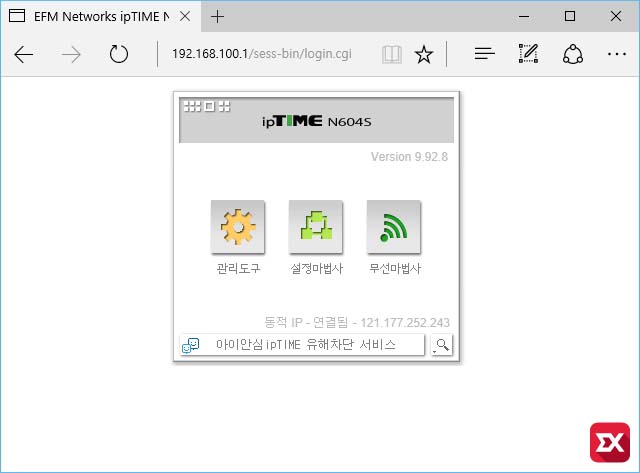
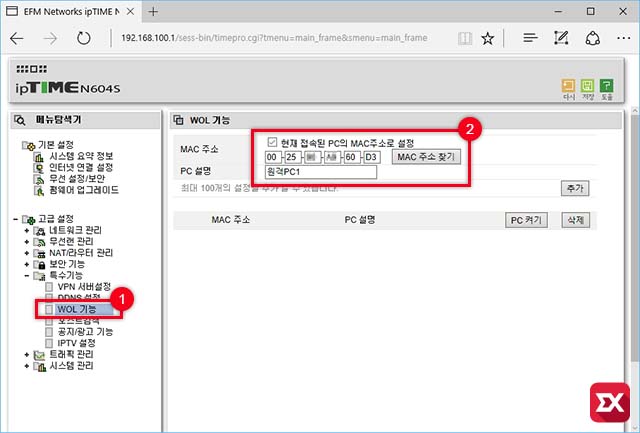
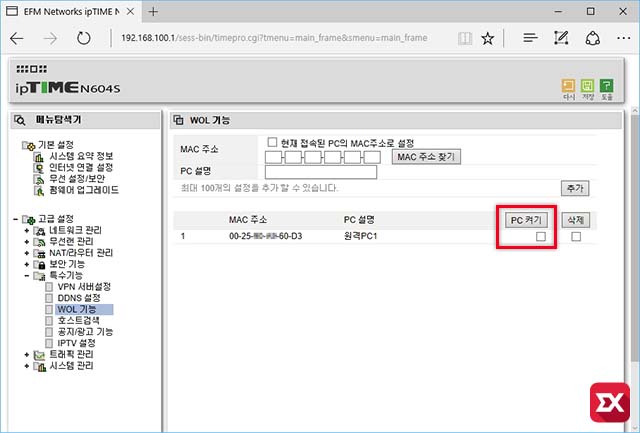
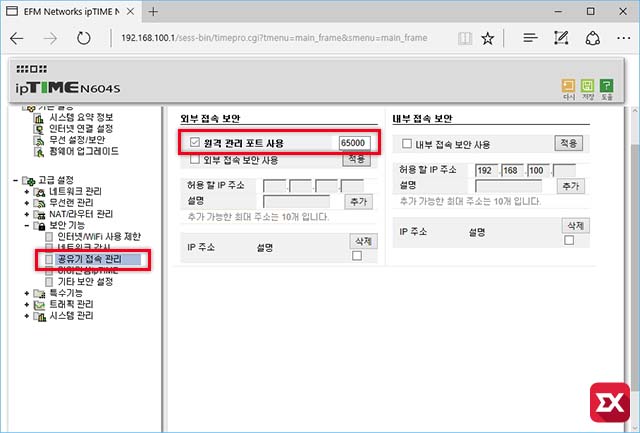
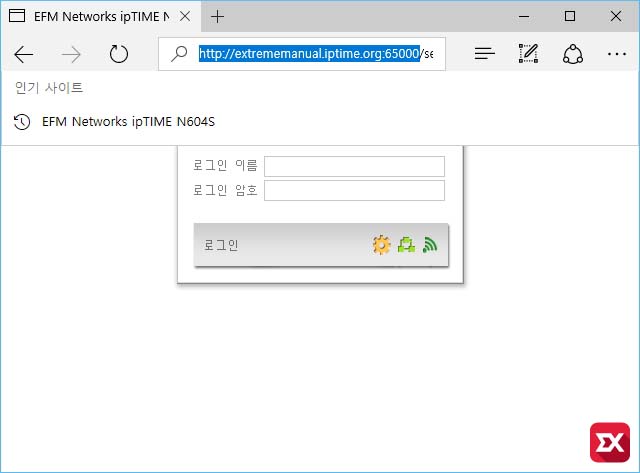
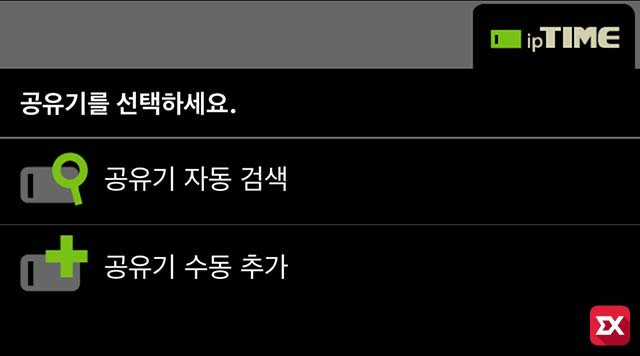
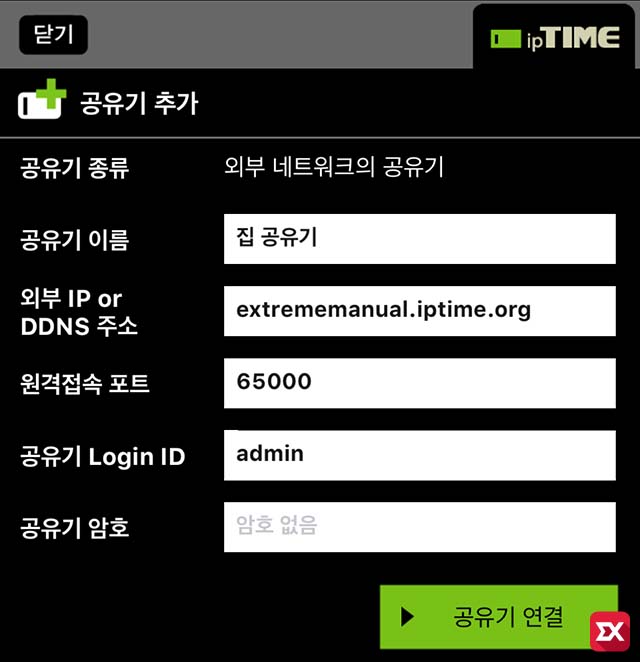
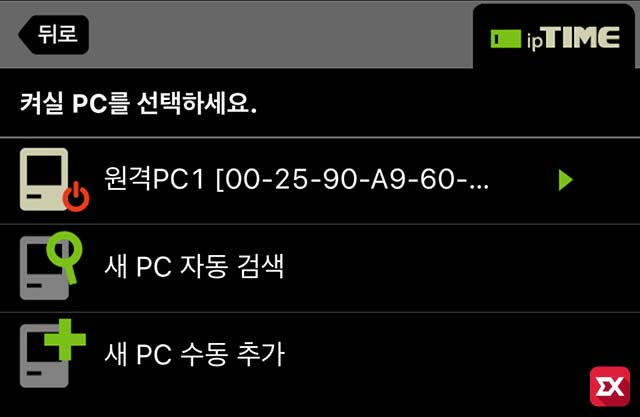


12개 댓글. Leave new
수동으로 공유기 추가에서 막히네요 ㅠ
아무리 해봐도 안되요 ㅠㅜㅜ
구체적으로 어떤게 안되는지 알려주시면 답변이 수월합니다.
집에서 와이파이 키고는 되는데, 밖에서 wol 앱 접속하려니 안되네요..뭐가 문제인가요?
메인보드의 WOL 관련 설정과 (https://extrememanual.net/8466) 윈도우의 랜카드 설정에서 매직 패킷 옵션 활성화(https://extrememanual.net/8478)가 제대로 되어있는지 확인하면 됩니다.
네 pci-e 는 enabled 되있고, 매직패킷도 enabled 되있는 상태입니다. 질문 드릴때 제 말은 핸드폰으로 wol 앱 접속하여서, 집 와이파이로 연결 할 때는 정상 접속이 되서, 원격이 가능한지만,
지금 밖에서 wol 앱에 접속 하려니, 접속이 안됩니다. 메시지는 [공유기와의 통신에 실패하였습니다] 이렇게 뜨는데.. 음 조금더 도와주실 수 있으신가요?
문제가 생길 수 있는 가능성은 두가지인데요.
DDNS로 접속하고 있다면 IP를 직접 입력하고 원격접속 포트를 다른 포트로 변경해서 접속을 시도해 보세요.
만일 위 두가지를 모두 체크했는데도 안된다면 기기 오류입니다.
https://kin.naver.com/qna/detail.nhn?d1id=1&dirId=1010406&docId=300123297&qb=aXB0aW1lIHdvbCDqs7XsnKDquLDsmYDsnZgg7Ya17Iug7JeQIOyLpO2MqO2VmOyYgOyKteuLiOuLpA==&enc=utf8§ion=kin&rank=2&search_sort=0&spq=0&pid=T/c/ylpySE4ssb3fJEossssss%2Bd-310113&sid=QCIrbH/sQsBserlw5EVNlw%3D%3D
위 질문자 분처럼 저희집도 sk 공유기가 상위이고, iptime 공유기가 하위인데 이거 때문인가요?
저희집은
밖 인터넷 신호 => sk 공유기 => iptime 공유기 => iptime 스위칭 허브
이렇게 되있는데 이게 문제인가요?
답변을 하면 할수록 새로운 문제가 보이네요 하하하…..
처음에 질문을 할때 이런 환경을 먼저 얘기해주었다면 얘기가 빠를텐데요.
아이피타임에서 원격포트로 지정한 포트 번호를 SK공유기에서 아이피타임으로 할당된 IP로 포트포워딩해야 합니다.
sk 공유기 브릿지설정 하셔야 외부에서 켜실수 있어요
ip wol 앱에서 수동으로 공유기 등록하려고하면 자꾸 URL 주소가 안맞는다고 빠꾸를 시키더라구요. 근데 분명 똑같이 했단말이죠? 그.. @@@@.iptime.org로요 . 왜이런걸까요..?
이게 보니까 윈도우 로그인할 때 비번이 설정되어 있으면 부팅만 되고 윈도우 화면으로는 들어갈 수가 없더군요. 그래서 로그인 옵션에서 비번을 해제해서 바로 윈도우 부팅이 되도록 만들었습니다. 문제든, 화면 원격을 사용하려니 그건 또 로그인 옵션에 반드시 비번을 설정하게끔 되어 있어서 난감했습니다. 혹시 비번이 설정된 상태에서 윈도우 화면으로 들어갈 수 있거나, 혹은 비번이 설정되지 않은 상태에서 화면 원격이 가능한 방법이 있을까요? 팀뷰어 자동로그인 기능으로 부팅 직후에는 사용할 수 있으나, 시간이 지나면 팀뷰어가 꺼져버려서(무료 버전이라 그런건지) 자리를 비운틈에 그렇게 팀뷰어가 꺼져버리면 화면을 원격으로 사용할 방법도 사라져버립니다.
덕분에 잘됩니다
정말 고맙습니다 ㅠㅠ